SimpleHTTPServer
Simple HTTP server is a built-in python module that can be used to launch a lightweight server suitable for running basic web applications and lightweight file server. Jelikož se jedná o vestavěný modul, je předinstalován téměř na všech linuxových distribucích, které mají ve výchozím nastavení nainstalovaný Python.
Jednoduchý server HTTP obsluhuje všechny soubory ve složce, ze které je spuštěn. Spuštěním následujících příkazů postupně spusťte jednoduchý server HTTP ve složce „Stahování“ ve vašem domovském adresáři (níže uvedené příkazy jsou pouze pro Python 3).
$ cd $ HOME / Stahování$ python3 -m http.serveru
Chcete-li server spustit na jiném portu, spusťte místo toho následující příkaz (číslo portu změňte podle svých požadavků):
$ python3 -m http.server 8080Po úspěšném spuštění serveru uvidíte následující výstup terminálu:
Poskytuje HTTP na 0.0.0.0 port 8000 (http: // 0.0.0.0: 8000 /)Pokud kliknete na adresu URL uvedenou ve výstupu terminálu zobrazeném výše, uvidíte ve webovém prohlížeči základní rozložení prohlížeče souborů (také na http: // localhost: 8000 /):
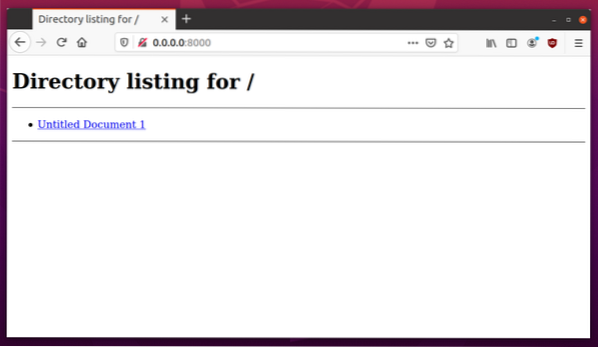
Chcete-li sdílet soubory s jiným zařízením, musíte použít adresu URL ve formátu „http: // ip_adresa: 8000 /“. Chcete-li zjistit adresu IP vašeho počítače, na kterém je spuštěn jednoduchý server HTTP, spusťte následující příkaz:
$ hostname -IZískáte nějaký výstup, jako je tento:
192.168.0.107Do adresy URL zadejte výše získanou adresu IP. Správná adresa URL pro přístup k souborovému serveru by nyní byla: „http: // 192.168.0.107: 8000 / ”. Tuto adresu URL můžete otevřít v libovolném webovém prohlížeči na jakémkoli zařízení a stáhnout uvedené soubory. Níže je snímek obrazovky s touto adresou URL otevřenou v zařízení Android:
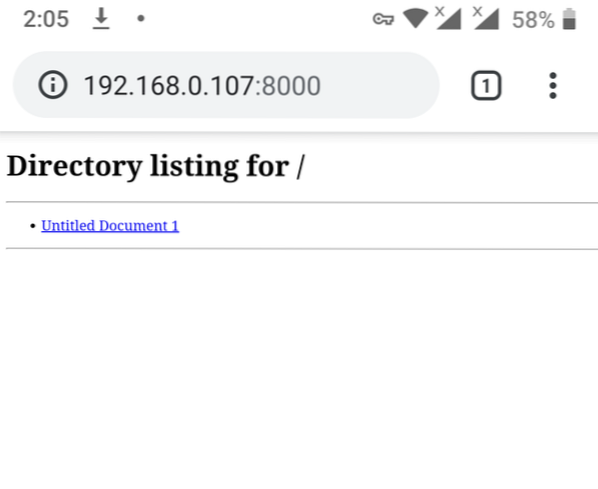
Chcete-li server kdykoli zastavit, stiskněte
HTTP-Server (uzel.js)
Http-server je uzel.modul js, který vám umožní provozovat jednoduchý, snadno použitelný a konfigurovatelný webový server. Pomocí modulu http-server můžete sdílet soubory z libovolné složky ve vašem systému.
Chcete-li nainstalovat uzel.js na Ubuntu, spusťte příkaz níže:
$ sudo apt install nodejsChcete-li nainstalovat modul http-server, spusťte následující příkaz:
$ npm install -g http-serverChcete-li spustit server http ze složky „Stahování“ ve vašem domovském adresáři, spusťte postupně následující dva příkazy:
$ cd $ HOME / Stahování$ http-server
Po úspěšném spuštění serveru HTTP uvidíte některé takové výstupy:
Spouštění serveru HTTP, poskytování ./Dostupné na:
http: // 127.0.0.1: 8080
http: // 192.168.0.107: 8080
Druhou adresu URL uvedenou ve výstupu výše můžete nyní použít k otevření prohlížeče souborů ve webovém prohlížeči.
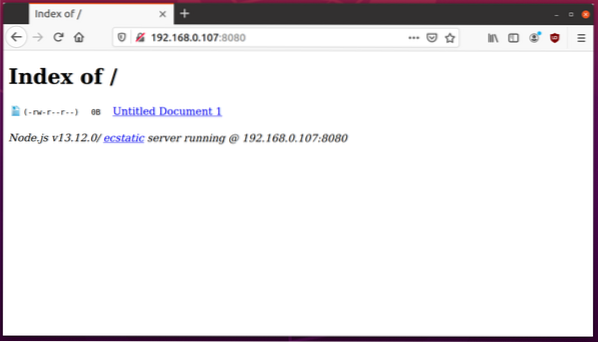
Chcete-li server kdykoli zastavit, stiskněte
Twistd
Twistd je jednoduchý webový server, který je dodáván s modulem python „Twisted“. Lze jej použít ke spuštění serveru, který ke sdílení souborů používá protokol http nebo ftp. Chcete-li nainstalovat zkroucené v Ubuntu, spusťte následující příkaz:
$ sudo apt install python3-twistedChcete-li spustit twistd ze složky „Stahování“ ve vašem domovském adresáři, spusťte postupně následující dva příkazy:
$ cd $ HOME / Stahování$ twistd3 -n web - cesta .
Po úspěšném spuštění webového serveru získáte v terminálu nějaký výstup, jako je tento:
[-] Web začíná 8080Nyní můžete použít adresu URL ve formátu „http: // ip_adresa: 8080 /“. Chcete-li zobrazit IP adresu vašeho systému, spusťte následující příkaz:
$ hostname -IZískáte nějaký výstup, jako je tento:
192.168.0.107Do adresy URL zadejte výše získanou adresu IP. Správná adresa URL pro přístup k souborovému serveru nyní bude: „http: // 192.168.0.107: 8080 / ”. Tuto adresu URL můžete otevřít v libovolném webovém prohlížeči na jakémkoli zařízení a stáhnout uvedené soubory. Níže je snímek obrazovky s touto adresou URL otevřenou ve webovém prohlížeči Firefox v systému Ubuntu:
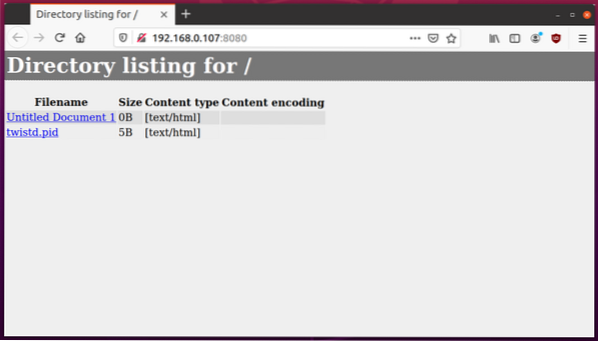
Chcete-li server kdykoli zastavit, stiskněte
Httpd (Ruby)
Httpd je lehký server, který je dodáván s výchozím balíčkem Ruby na většině distribucí Linuxu. Pokud jde o funkčnost, je na stejné úrovni jako jednoduchý server HTTP v Pythonu.
Chcete-li nainstalovat Ruby na Ubuntu, spusťte následující příkaz:
$ sudo apt nainstalovat rubyChcete-li spustit Ruby httpd ze složky „Stahování“ ve vašem domovském adresáři, spusťte postupně následující dva příkazy:
$ cd $ HOME / Stahování$ ruby -run -e httpd . -p 8000
Po úspěšném spuštění webového serveru získáte v terminálu nějaký výstup, jako je tento:
INFO WEBrick :: HTTPServer # start: pid = 3897 port = 8000Nyní můžete použít adresu URL ve formátu „http: // ip_adresa: 8000 /“. Chcete-li zobrazit IP adresu vašeho systému, spusťte následující příkaz:
$ hostname -IZískáte nějaký výstup, jako je tento:
192.168.0.107Do adresy URL zadejte výše získanou adresu IP. Správná adresa URL pro přístup k souborovému serveru nyní bude: „http: // 192.168.0.107: 8080 / ”. Tuto adresu URL můžete otevřít v libovolném webovém prohlížeči na jakémkoli zařízení a stáhnout uvedené soubory. Níže je snímek obrazovky s touto adresou URL otevřenou ve webovém prohlížeči Firefox v systému Ubuntu:
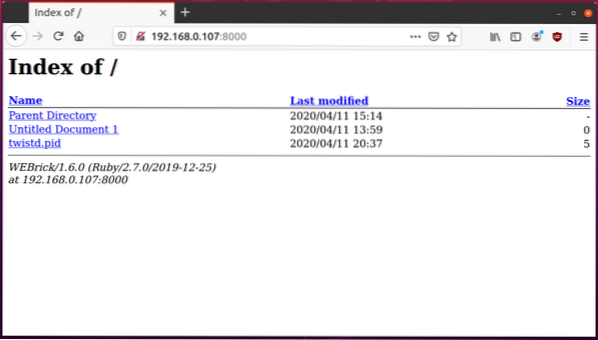
Chcete-li server kdykoli zastavit, stiskněte
Závěr
Jedná se o několik lehkých aplikací webového serveru, které se snadno používají a lze je použít ke veřejnému sdílení souborů. Pokud chcete sdílet soubory v síti s vyššími standardy zabezpečení a ověřování, nemusí být tyto aplikace vhodné a nepoužívejte je v produkčním prostředí.
 Phenquestions
Phenquestions


